Apple включва много помощни програми с macOS, но има някои други полезни инструменти, които трябва да изтеглите, за да извлечете максимума от вашия Mac. Ето някои избори, в които се кълнат много фенове на Mac.
Съдържание
Магнит: Поддържайте Windows организиран
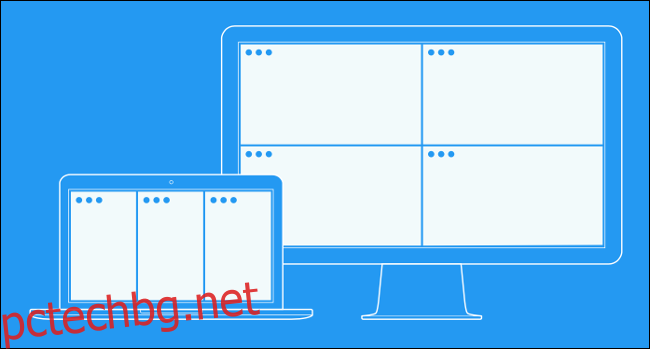
Apple все още не е включила подобна на Windows функция „Aero-snap“ в macOS, която ви позволява бързо да организирате работното си пространство, докато работите. За щастие общността на разработчиците е решавала този проблем многократно и магнит ($2) е едно от най-добрите решения.
Просто щракнете и плъзнете прозорец, докато видите необходимия контур, след което го освободете, за да мащабирате прозореца по подходящ начин. Можете също да използвате клавишни комбинации, за да преместите прозорците на място. Windows запомня тяхното място, докато не ги преместите отново, дори ако излезете от вашия Mac.
Алфред: Направете повече за по-малко време

Алфред е мощен двигател за производителност за вашия Mac. Помага ви да правите повече неща за по-малко време с бързи клавиши, ключови думи и действия. Можете да създавате персонализирани работни потоци или да изтегляте предварително изградени такива, които онлайн общността е споделила.
Прави по малко от всичко. Можете да го използвате като по-интелигентна версия на търсенето на Spotlight на Apple или за управление на историята на клипборда. Можете също да наредите действията заедно и да ги изпълните с една команда, за да автоматизирате задачите. Основната версия на Alfred е безплатна за изтегляне и изпробване. За да отключите пълния набор от функции, можете да закупите Powerpack (£23).
MPV или VLC: Пуснете всеки медиен файл
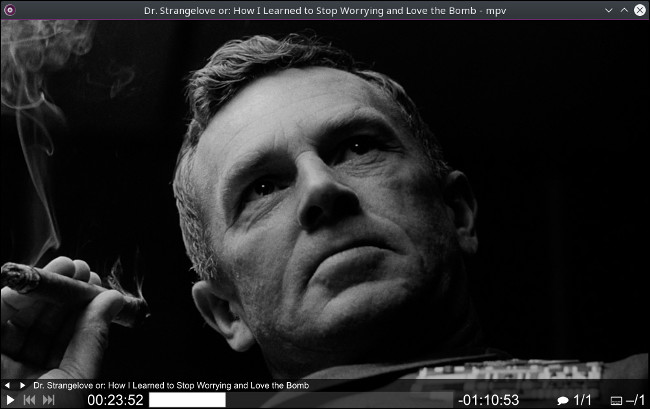
QuickTime предлага основно възпроизвеждане на мултимедия в macOS, но има много формати, които QuickTime не може да отвори. За тях имате нужда от по-способен медиен плейър, напр MPV. Това приложение е безплатна вилка с отворен код на много прочутите проекти mplayer2 и MPlayer. Възпроизвежда както видео, така и аудио.
MPV използва FFmpeg хардуерно ускорение за GPU видео декодиране. Той възпроизвежда по-голямата част от форматите и файловете и — тъй като е в процес на активна разработка — редовно се актуализира.
Препоръчваме MPV над VLC, тъй като има файлове, VLC не може да възпроизвежда файлове, които работят добре в MPV. И двата обаче са много способни медийни плейъри и и двата са безплатни.
Chrome или Firefox: Втори браузър

сафари е най-добрият браузър за Macs благодарение на отличното си потребление на енергия, интеграция с технологиите на Apple (като Apple Pay и iCloud Keychain) и бързата скорост на изобразяване. Apple полага много работа за оптимизиране на браузъра за надеждност, производителност и енергийна ефективност. Получавате повече живот на батерията на MacBook, ако използвате Safari за сърфиране.
Въпреки това, не всеки уебсайт работи добре със Safari – някои ви принуждават да използвате един от „по-големите“ браузъри. Поради тази причина ви препоръчваме да инсталирате втори браузър, за всеки случай. Chrome или Firefox са чудесен избор, тъй като са най-популярните и по този начин имат отлична поддръжка в мрежата. И двете са безплатни и също така се синхронизират с други екземпляри на Windows, Linux или мобилни устройства.
Ванилия: Почистете претрупаната лента с менюта

Ако вашият Mac е чисто нов, вероятно нямате твърде много икони, висящи в лентата с менюта в горния десен ъгъл на екрана. Това се променя с времето, когато инсталирате повече софтуер. Може доста бързо да откриете, че не всички допълнения към лентата с менюта са полезни или добре дошли.
Ето къде ванилия идва. Позволява ви да скриете всички приложения, които не искате да виждате, и щракнете върху стрелка, за да ги разкриете. Основната функционалност на приложението е достъпна безплатно, но ако искате да премахнете изцяло икона, трябва да изкашляте $4,99 за Pro версията.
барман е алтернатива. Предлага се като четириседмична безплатна пробна версия, но Pro версията в крайна сметка струва повече ($15) за същата функционалност.
Амфетамин: Дръжте вашия Mac буден
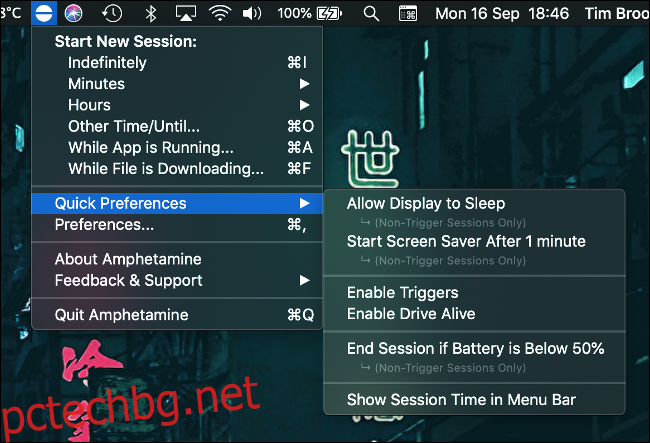
Можете да персонализирате настройките за захранване на вашия Mac под Системни предпочитания > Икономия на енергия, но може да не искате винаги да се придържате към тези правила. Ако споделяте файлове по мрежа или изпълнявате фонови процеси, които не искате да бъдат прекъсвани, трябва да промените тези настройки, така че вашият Mac да остане буден.
Или можете да инсталирате амфетамин. Това безплатно приложение живее в лентата с менюта и ви позволява да замените енергийните настройки на вашия Mac само с две щраквания. Можете да изберете да държите вашия Mac буден за неопределено време, за определен период или докато се изпълнява приложение или се изтегля файл. Амфетаминът е идеалният заместител на вече остарялото кофеин, на който развитието е спряно през 2013 г.
Google Drive или Dropbox: Универсално облачно хранилище
Много от нас имат устройство, което не е на Apple, или понякога трябва да споделят неща с хора, които не са в екосистемата на Apple. В тези случаи се нуждаете от доставчик на облачно съхранение, който работи добре на всички устройства (жалба, която мнозина имат с iCloud, благодарение на поддръжката на Windows и Android).
Google Диск е завладяващ избор, защото предлага 15 GB място за съхранение и безплатно най-добрите в класа си уеб приложения, като Google Документи и Таблици. Dropbox (също безплатно) е добър избор, ако не се нуждаете от прикачените уеб услуги и предпочитате по-проста, по-икономична (2 GB) услуга за съхранение в облак.
BetterTouchTool: Създаване на преки пътища за повишаване на производителността

Ако искате да персонализирате изживяването си с Mac, тогава BetterTouchTool (BTT) е задължителен. С BTT можете да създавате персонализирани преки пътища за огромен набор от действия, използвайки своя тракпад, мишка, MacBook Touch Bar и други.
Първо избирате задействане, като жест, докоснете или щракнете. След това присвоявате действие на този тригер, като приложение или функция на операционната система. Можете да добавите няколко действия към всеки тригер. След това запазвате своя пряк път и можете да получите достъп до него, когато пожелаете, с тригера, който сте настроили. BTT се предлага като безплатна, 45-дневна пробна версия, но струва $45 за покупка.
Това приложение е идеално за хора, които искат да настроят своя Mac точно по свой вкус. Ако искате да автоматизирате обичайните обикновени задачи или ако имате идеи за това как Apple трябваше да проектира своята ОС, BTT е за вас.
Хейзъл: Автоматизиране на организацията на файловете

Искате вашите файлове да се организират сами? Точно това Хейзъл прави. Вие инструктирате приложението да гледа конкретни папки и то премества файлове въз основа на набор от правила, които избирате. Освен това може да маркира, отваря, архивира и изтрива файлове.
Hazel работи с основните функции на macOS, като Spotlight, AppleScript, Automator и Notifications. Можете да го използвате, за да поддържате подредена папката си за изтегляния, да изпразвате файловете в кошчето или да поставите вашите фактури и данъчни разписки в правилните папки. Hazel е $32 за покупка, но предлага 14-дневен безплатен пробен период.
Dropzone: Ускорете действията, базирани на файлове

Интеграцията с плъзгане и пускане в macOS е стабилна, но винаги има място за подобрение. Dropzone извежда плъзгане и пускане на следващото ниво и ви позволява да премествате, копирате, качвате и други от един интерфейс.
Първо, вземете файла си и го плъзнете в горната част на екрана. Прозорецът Dropzone се отваря със списък с наличните действия. Преместете, за да извършвате действия с едно докосване, като отваряне на файлове в конкретно приложение, качване директно в услуги, като Google Drive и Amazon S3, или създаване на .ZIP архив.
Dropzone е $10 за покупка, но предлага безплатен 15-дневен пробен период.
Unarchiver: Извличане на всякакъв вид архив

Нека да преминем към темата: основната причина, поради която искате да инсталирате Unarchiver на вашия Mac е да отворите RAR архиви. Finder обработва най-често срещаните типове архиви, като ZIP и TAR.GZ, но macOS няма основна поддръжка за RAR архиви. Unarchiver добавя тази поддръжка безплатно.
И подкрепата му не свършва дотук. Можете да използвате The Unarchiver, за да разопаковате архиви с разширения като 7Z, CAB, ISO и BIN. Можете дори да го използвате, за да разглобите някои изпълними файлове на Windows във формати EXE и MSI, да влезете в стари формати на Amiga (като ADF и DMS) или да изтеглите медия от SWF флаш файлове.
TripMode: Запазете вашите мобилни данни
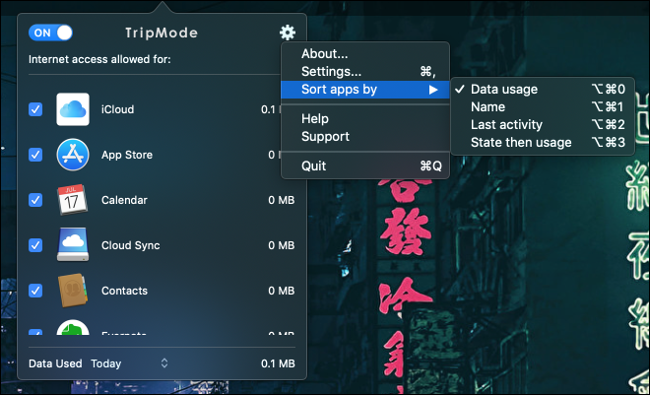
Ако не свържете вашия Mac към мобилна гореща точка, TripMode ($7 с включена безплатна пробна версия) не е за вас. Въпреки това, ако понякога разчитате на клетъчна връзка, това може да ви спести много пари от такси за данни.
TripMode автоматично открива кога използвате мобилна гореща точка и ограничава достъпа до интернет за всяко приложение. Той блокира услугите на macOS и приложения като Steam и предотвратява тежки изтегляния, когато сте свързани. Това не само ви спестява данни, но също така ускорява сесията ви на сърфиране, тъй като ограничава честотната лента само до приложенията, от които се нуждаете.
AppCleaner: Премахване на приложения и възстановяване на място

Когато изтриете приложение, обикновено трябва да направите повече от просто да плъзнете иконата му в кошчето. Всички видове файлове често остават на вашия диск, на места, различни от папката Applications. Със сигурност не може да се очаква да намерите и всички тях?
Благодарение на AppCleaner (безплатно), не е нужно. За да премахнете някое приложение, просто плъзнете иконата му в прозореца на AppCleaner. Или можете да го оставите да попълни списък с всички сменяеми приложения, за да можете да прегледате цялата си софтуерна библиотека.
Имайте предвид, че много от тези остатъчни файлове не заемат огромно количество място на вашето устройство и няма да забавят вашия Mac. Но AppCleaner предоставя лесен начин за масово премахване на приложения от вашата система.
Предаване: Споделяне на файлове чрез BitTorrent

Противно на общоприетото схващане, има много законни употреби на BitTorrent. Технологията осигурява ефективно и евтино средство за разпространение на големи файлове, без да се налага да се занимавате с разходи за сървър или честотна лента.
Ако използвате BitTorrent, Предаване е един от най-излъсканите клиенти там. Безплатно е и е предназначено за (и достъпно само за) Mac. Това леко приложение включва и удобни функции, като уеб интерфейс и планировчик.
Какво е вашето задължително приложение за Mac?
Тези приложения трябва да направят времето, което прекарвате на вашия Mac, по-приятно и продуктивно. А някои от тях може да станат толкова незаменими, че ще се чудите как някога сте успявали да се справите без тях.
Но нито един списък със софтуер не е пълен, така че ви каним да споделите любимите си, задължителни приложения за Mac в коментарите.

